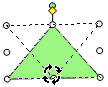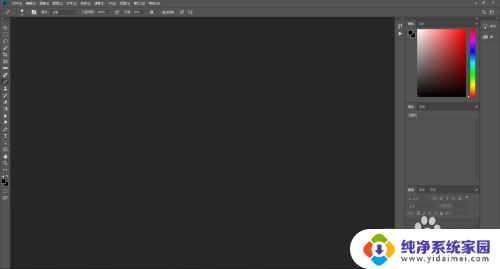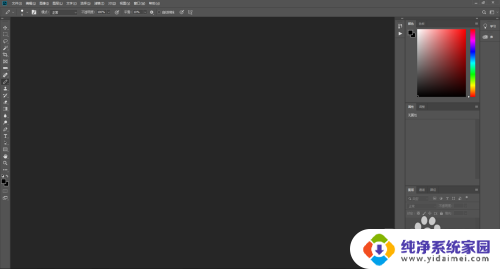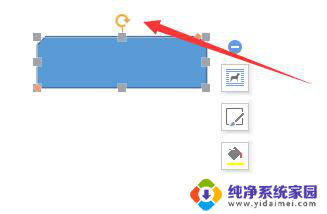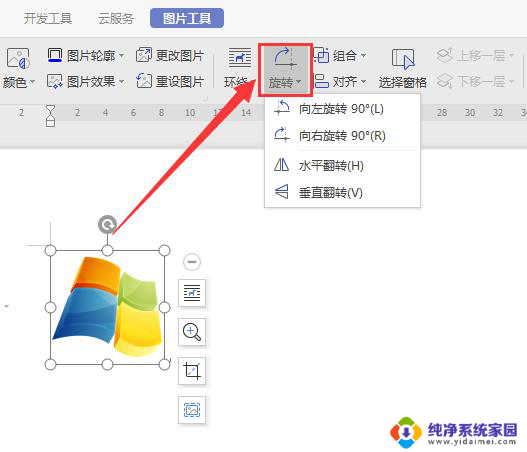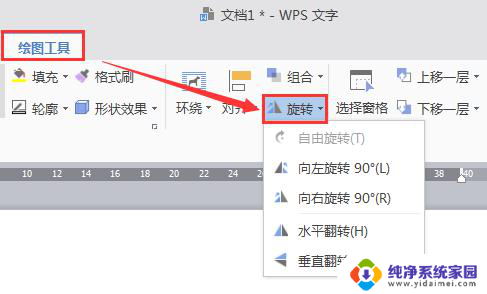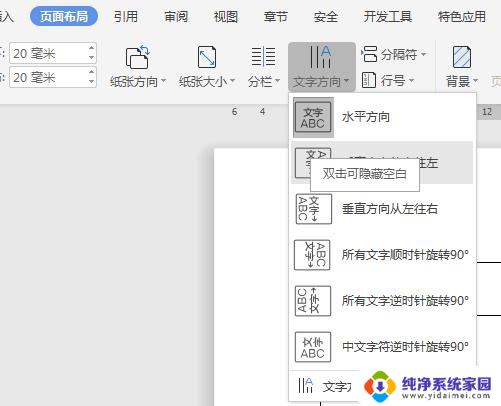wps图像要怎样旋转 wps图像旋转步骤
如今在各种文档编辑软件中,wps已经成为了许多人的首选,在wps中,图像的旋转是一个常见的需求。要想旋转wps图像,我们可以按照以下步骤进行操作。选中需要旋转的图像,然后点击工具栏上的格式选项卡。接着在格式选项卡中,找到旋转按钮并点击。在弹出的选项中,我们可以选择将图像顺时针或逆时针旋转90度、180度或自定义角度。点击确定按钮即可完成图像旋转。通过以上简单的几步,我们可以轻松实现wps图像的旋转,提高文档编辑效率。
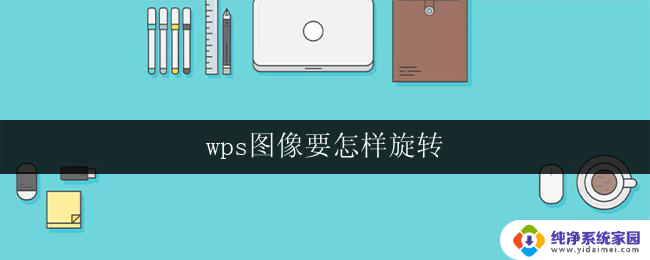
旋转对象
要实现对wps文字中的图形对象(图形对象:可以绘制或者插入的任何图形,并可针对这些图形进行修改或者完善。)旋转可通过下方法实现:
选择要旋转的自选图形(自选图形:一组现成的形状,包括如矩形和圆这样的基本形状,以及各种线条和连接符、箭头总汇、流程图符号、星与旗帜和标注等。)、文本框(文本框:一种可移动、可调大小的文字或图形容器。使用文本框,可以在一页上放置数个文字块,或使文字按与文档中其他文字不同的方向排列。)、艺术字(艺术字:用户创建的、带有现成效果的文字对象,对这些效果您可以应用其他格式设置选项。)与图片。
请执行下列操作之一:
旋转任意角度:
将光标移到对象上的旋转控点,如图:
拖动对象上的旋转控点至所需的角度。
将光标移出旋转控点,以确定对象状态。
效果演示图如下:
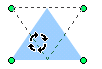
左旋转 90 度或右旋转 90 度:
将光标移到对象上,调出“绘图工具”选项卡。
在“绘图工具”选项卡上,单击“旋转”。
根据需要选择“向左旋转90°”或“向右旋转90°”。
效果演示图如下:
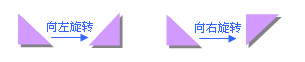
水平翻转或垂直翻转:
将光标移到对象上,调出“绘图工具”选项卡。
在“绘图工具”选项卡上,单击“旋转”。
根据需要选择“水平翻转”或“垂直翻转”。
效果演示图如下:
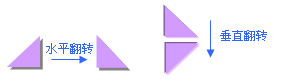
提示
默认情况下,不显示“绘图工具”选项卡。在wps文字中,插入图形对象后,调出“绘图工具”上下文选项卡。
以上是关于如何旋转wps图像的全部内容,如果出现这种情况,您可以根据本文介绍的方法来解决,希望这篇文章对您有所帮助。